Эффективные способы добавления звука к изображению на Windows/Mac/Android/iPhone
Если вы хотите опубликовать свои фотографии путешествий, еды, красивых мест, памятных моментов и любых мероприятий, добавьте аудио к фотографиям и создайте слайд-шоу. Это сделает унылые фотографии яркими и интересными. Вам не нужно быть хорошим, чтобы сделать это; существуют удобные для пользователя программы и приложения с функциями, с которыми легко ознакомиться. Продолжайте читать ниже, чтобы увидеть лучшее программное обеспечение для добавления звука к изображению на вашем Windows/Mac/Android/iPhone.
Список руководств
Лучший способ добавить аудио к изображению и создать слайд-шоу с музыкой Как добавить аудио к изображению онлайн для Windows/Mac 3 лучших приложения для добавления звука к изображению на Android/iPhone Часто задаваемые вопросы о добавлении звука в изображениеЛучший способ добавить аудио к изображению и создать слайд-шоу с музыкой
Для начинающих, которые хотят добавить звук к изображению, будь то школьные проекты, особые случаи, сюрпризы на день рождения или рабочие презентации. Конвертер видео Anyrec рекомендуется вам. Это настольная программа, которая может эффективно создавать слайд-шоу с несколькими изображениями и эффектами. Благодаря встроенным темам и шаблонам вы можете легко редактировать видео и слайд-шоу по своему вкусу. Вы также можете без проблем добавлять звук к изображению благодаря настраиваемой фоновой музыке.

Создавайте слайд-шоу из изображений и добавляйте звук к изображениям простым щелчком мыши.
Предоставьте множество предустановленных тем для автоматического добавления нужных переходов.
Возможность редактирования слайд-шоу изображений путем обрезки, обрезки, добавления фильтров и т. д.
Поддержка экспорта движущихся изображений в MP4, MOV, GIF и другие популярные форматы.
Безопасная загрузка
Безопасная загрузка
Вот простое руководство по созданию слайд-шоу с музыкой с использованием наиболее рекомендуемого инструмента.
Шаг 1.Откройте программу
Первое, что вам нужно сделать, это загрузить программу, посетив страницу продукта, перейдя по ссылке, указанной выше. Установите программное обеспечение после его успешной загрузки. После установки запустите инструмент, чтобы увидеть окно интерфейса. Нажмите кнопку «MV», чтобы начать добавлять звук к изображениям.

Шаг 2.Добавить фотографии для слайд-шоу
Чтобы начать добавлять фотографии с вашего ПК, нажмите кнопку «Добавить» в нижней части окна и выберите изображения. Затем вы можете редактировать, обрезать, упорядочивать и удалять фотографии, используя функции, кроме кнопки «Добавить» под шаблонами.

Шаг 3.Добавить аудио к изображениям
Затем вы можете нажать кнопку «Настройки», чтобы изменить заголовок и настройки звука. Вы можете добавить в слайд-шоу желаемый текст и фоновую музыку в соответствии с вашими потребностями. Нажмите кнопку «Добавить», чтобы выбрать нужный файл для добавления звука к изображениям. Вы также можете свободно регулировать громкость и задержку.

Шаг 4.Начать экспорт файла
Нажмите кнопку «Экспорт» и измените имя, формат, разрешение, частоту кадров и качество слайд-шоу. Не забудьте выбрать местоположение выходного файла, чтобы быстро найти его. Нажмите кнопку «Начать экспорт», чтобы начать экспорт изображений с музыкой.

Как добавить аудио к изображению онлайн для Windows/Mac
Онлайн-решения отлично подходят в качестве альтернативы добавлению звука к изображению и созданию видео. Kapwing — один из популярных веб-инструментов, который может создавать видео хорошего качества. Вы можете комбинировать видеоклипы, обрезать и вырезать, добавлять переходы и субтитры, включать музыку и накладывать текст и изображения.
Краткое руководство по использованию онлайн-редактора видео для быстрого добавления звука к изображению:
Шаг 1.Перейдите на официальный сайт и начните загружать фотографии. Вы также можете загрузить фото или видео из Интернета, скопировав и вставив ссылку.
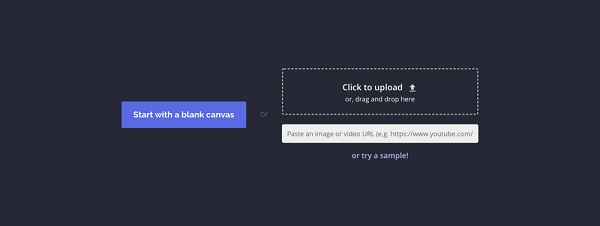
Шаг 2.Чтобы импортировать аудио, нажмите кнопку «Аудио» в левой части интерфейса, где расположена панель инструментов. Вы можете добавить аудио к изображениям из своих файлов или из Интернета. Используйте данные инструменты, чтобы настроить длину видео и добавить эффекты, тексты и элементы.
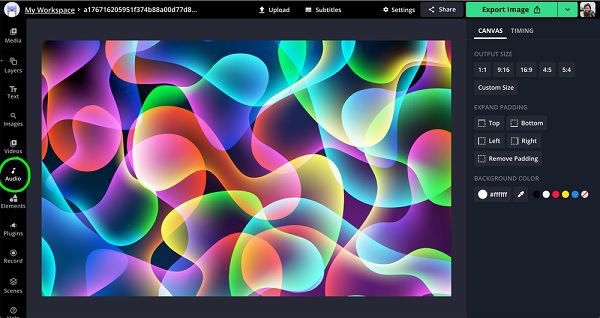
Шаг 3.Посмотрите видео перед экспортом, чтобы узнать, есть ли что-то, что нужно изменить или удалить. После завершения нажмите кнопку «Экспортировать видео», расположенную в верхней правой части интерфейса, чтобы начать добавлять аудио к изображениям и экспортировать слайд-шоу. Затем поделитесь им в социальных сетях, чтобы другие могли увидеть созданные вами видеоролики.
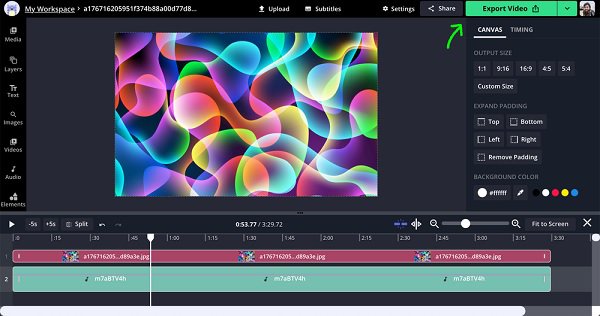
3 лучших приложения для добавления звука к изображению на Android/iPhone
Для пользователей Android и iPhone доступны для загрузки различные приложения, позволяющие бесплатно добавлять звук к фотографии. Эти приложения полезны при создании музыкальных клипов и слайд-шоу, которыми вы можете поделиться в своих учетных записях в социальных сетях. Ниже приведены три лучших приложения, которые помогут вам добавить музыку в видео на Android/iPhone.
1. ВиваВидео
ВиваВидео — это приложение для телефонов Android, которое позволяет добавлять звук к изображениям для создания слайд-шоу или коротких музыкальных видеороликов. Он содержит функции по умолчанию, которые пользователи могут свободно использовать для редактирования своих видео, и включает более 200 специальных эффектов для создания уникальных тем. Он прост и удобен в использовании. Это также позволяет вам делиться своими творениями напрямую с приложениями социальных сетей и веб-сайтами.
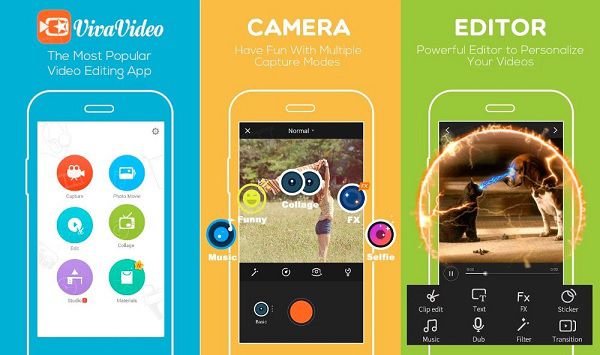
2. Видеошоу
ВидеоШоу это приложение, которое можно использовать на Android и iPhone для добавления звука к изображению при создании видео. Он имеет интуитивно понятный и простой для понимания интерфейс с широким набором инструментов редактирования, параметров настройки видеоклипов и настройки фоновой музыки. Как и любой другой инструмент, вы можете напрямую делиться видео, которые вы сделали, на Facebook, Twitter, Instagram, YouTube и т. д.
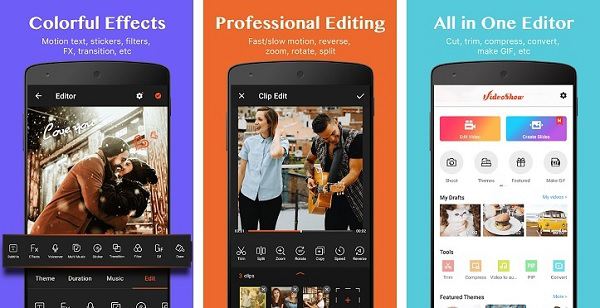
3. Слайд Лаб
СлайдЛаб рекомендуется пользователям iPhone добавлять аудио к изображениям, когда создание музыкальных клипов или слайд-шоу. Пользовательский интерфейс этого приложения является интерактивным, что делает его удобным для начинающих. Он идеально подходит для постов в Instagram, потому что настройка по умолчанию позволяет использовать изображения в формате 1:1. Видео, которые вы создаете в этом приложении, выглядят профессионально, что делает его популярным в этом сегменте.
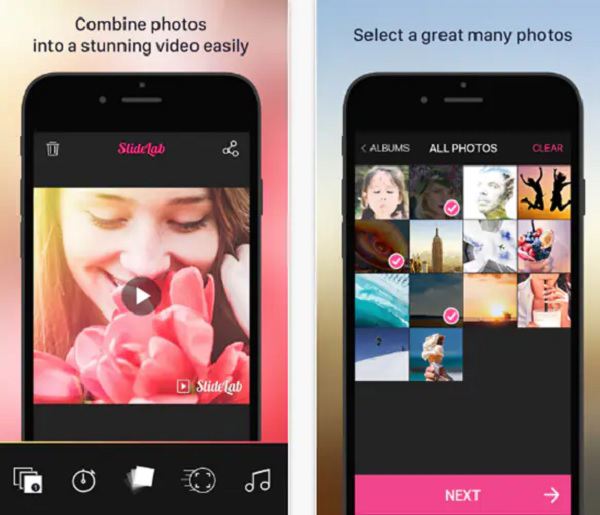
Часть 4. Часто задаваемые вопросы о добавлении звука к изображению
-
Как добавить звук к картинке в Instagram?
Запустите Instagram и коснитесь значка «Плюс» на главной странице, чтобы создать свою историю в Instagram. Затем коснитесь значка «Лицо» и выберите кнопку «Музыка», чтобы добавить звук к изображениям. Выберите нужную музыку и отредактируйте ее свободно.
-
Могу ли я добавить звук WAV к изображениям?
Конечно вы можете. Звук WAV приемлем на большинстве устройств. И вы можете экспортировать слайд-шоу со звуком WAV в любой формат, включая MP4, MOV, AVI и другие, с помощью AnyRec Video Converter.
-
Могу ли я добавлять звук к изображениям и сохранять их в исходном формате изображения?
Нет, ты не можешь. Форматы изображений не поддерживают аудиокодек. Даже формат анимированного изображения GIF не поддерживает звук. Таким образом, добавление звука к изображениям превратит изображения в слайд-шоу в формате видео.
Заключение
Подводя итог, можно сказать, что добавить звук к изображению на компьютере или смартфоне довольно просто. Существуют также онлайн-решения, если вы спешите и на вашем устройстве не установлена программа. Но чтобы добавить звук к картинкам с профессиональными функциями, Конвертер видео Anyrec это программное обеспечение, которое соответствует вашим потребностям. Попробуйте прямо сейчас.
Безопасная загрузка
Безопасная загрузка



